דף SharePoint הוא המקום שבו תוכל למצוא בקלות SharePoint ואתרים ופורטלים בארגון שלך. תוכל גם למצוא חדשות מאתרים שאתה עוקב אחריהם, אתרים מוצעים, ואם אתה משתמש ב- SharePoint ב- Microsoft 365, חדשות מאתרים שבהם אתה מבקר לעתים קרובות וחדשות אחרות המומלצות על-ידי Microsoft Graph. קבל מידע נוסף על אתרים נפוצים, אתרים מוצעים, חדשות מאתרים ותכונות אחרות של דף הפתיחה של SharePoint על-ידי סקירת הסעיף מה תראה בדף הפתיחה של SharePoint Microsoft 365 להלן.
הערות:
-
המראה של דף הפתיחה של SharePoint השתנה לאחרונה.
-
שם דף הבית של SharePoint השתנה כדף הפתיחה של SharePoint ב- SharePoint ב- Microsoft 365.
אם מנהל המערכת שלך הפך לזמין, באפשרותך ליצור אתר צוות או אתר תקשורת (וידאו). גם SharePoint הראשון של הדף. אם אתה משתמש ב- SharePoint Online, באפשרותך גם ליצור פרסום חדשותי. השתמש בחיפוש כדי למצוא אתרים, קבצים או אנשים אחרים בארגון שלך.
כדי להציג את SharePoint ב- Microsoft 365 הפתיחה של הדף Microsoft 365:
-
היכנס אל Microsoft 365. לקבלת עזרה, ראה היכן להיכנס ל- Microsoft 365.
-
בפינה הימנית העליונה של הדף, בחר את סמל מפעיל היישומים

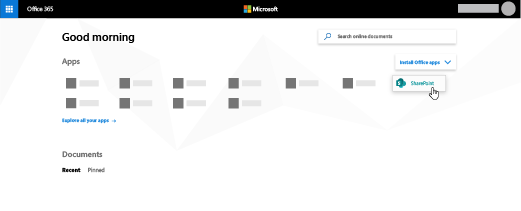
אינך מוצא את היישום המבוקש? ממפעיל היישומים, בחר כל היישומים כדי לראות רשימה בסדר אלפביתי של יישומי Microsoft 365 הזמינים עבורך. שם תוכל לחפש יישום ספציפי.
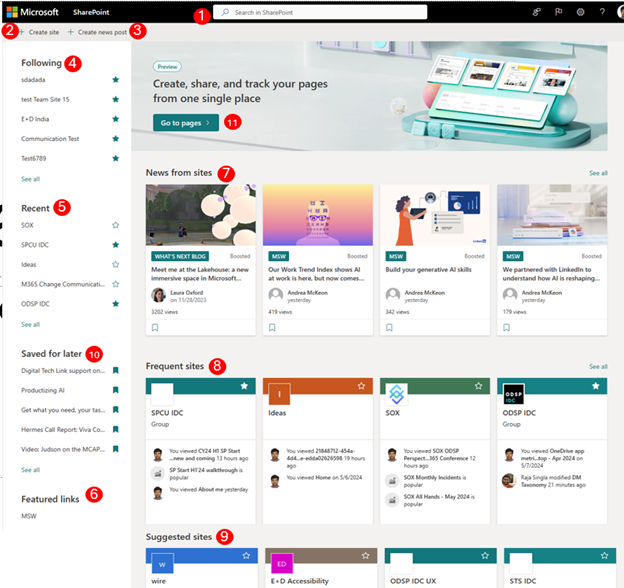
-
חיפוש- תיבת חיפוש שבה באפשרותך לחפש אתרים שביקרת בהם לאחרונה או קבצים שהצגת או ערכת לאחרונה. באפשרותך גם לחפש אתרים, קבצים או אנשים אחרים בארגון שלך.
-
יצירת אתר - היכולת ליצור אתר חדש אם מנהל המערכת הפך לזמין. ראה יצירת אתר צוות חדש אויצירת אתר תקשורת ב- SharePoint Online לקבלת מידע נוסף.
-
צור רשומה חדשה - היכולת ליצור פרסום חדשותי.
-
במעקב - SharePoint אתרים שאתה עוקב אחריהם.
-
חדש- האתרים SharePoint באתרים שבהם ביקרת לאחרונה. לחיצה על הצג הכל תעביר אותך לדף שמפרט את כל SharePoint האחרונים שבהם ביקרת.
-
קישורים מוצגים - קישורים לאתרים SharePoint ופורטלים המוצגים על-ידי הארגון שלך.
הערה: אם אתה מנהל מערכת Microsoft 365, באפשרותך להגדיר אילו קישורים יופיעו במקטע זה. לקבלת מידע נוסף, ראה שינוי רשימת הקישורים בדף הפתיחה של SharePoint.
-
חדשות מאתרים - מקטע חדשות המציג חדשות אחרונות מאתרים שאתה עוקב אחריהם, אתרים שבהם אתה מבקר לעתים קרובות וחדשות אחרות שהוצעו על-ידי Office Graph. לחץ על הצג הכל כדי לראות רשימה של 100 המאמרים האחרונים.
-
אתרים נפוצים - SharePoint האתרים שבהם אתה מבקר לעתים קרובות. בנוסף לשם האתר ולקישור, תראה גם מידע אודות הפעילות האחרונה באתר, לדוגמה, אם משהו באתר עודכן לאחרונה. אם 12 אתרים או יותר מפורטים בסעיף זה, תראה את הקישור הצג את כל האתרים שבהם אתה מבקר לעתים קרובות, כשתילחץ עליו, תעביר אותך לדף המפרט את כל אתרי האינטרנט של SharePoint שאתה מבקר בהם.
הערה: רשימת האתרים הנפוצים מנוהלת על-ידי Microsoft Graph. לא ניתן לבחור, לעדכן או למחוק אותו על-ידי משתמשים או מנהלי מערכת.
-
אתרים מוצעים - אתרים SharePoint שנוצרו על-ידי Office Graph.
-
שמור לאחר כך - רשומות חדשות שנשמרו במועד מאוחר יותר יוצגו כאן.
-
התחלה חדשה של SharePoint - מקום ליצירה ולעקב אחר דפים אישיים ב- SharePoint. המשתמשים יכולים ליצור דפים אישיים באמצעות תבניות זמינות ולפרסם אותם בעצמם או באתר יעד לפי הצורך, ולאחר מכן לעקוב אחר כל הדפים במקום אחד.
הערה: רשימת האתרים SharePoint שנוצרו על-ידי Office Graph במקטע מוצע עשויה להיות מוגבלת אם Office Graph מבוטל או אינו זמין. מנהלי מערכת יכולים להפוך את Office Graph לזמין על-ידי מתן גישה ל- Office Graphמרכז הניהול של Microsoft 365. על אף שלא ניתן לבטל את Office Graph אם מנהל המערכת שלך הפך אותו לזמין, באפשרותך להפעיל או לבטל את השימוש בו במסמכים שלך באמצעות Delve. בדף הפרופיל שלך (לחץ על השם או התמונה שלך בפינה השמאלית העליונה, בחר הפרופיל שלי. כשתגיע לדף הפרופיל שלך, עבור אל הגדרות 
באפשרותך לשמור כל רשומת חדשות במקטע חדשות כדי לקרוא במועד מאוחר יותר. לכל רשומת חדשות יש קישור בחלק התחתון של הכרטיס שבו אתה משתמש כדי לשמור אותו במועד מאוחר יותר.
הערה: שמירת פריט זה מאוחר יותר אינה נתמכת עבור משתמשים אורחים. ייתכן שהם יוכלו לבחור באפשרות שמור פריט זה במועד מאוחר יותר, אך הפריט לא יישמר.
כדי לשמור לאחר כך
-
אתר את רשומת החדשות שברצונך לשמור ולחץ על הקישור בתחתית הכרטיס.
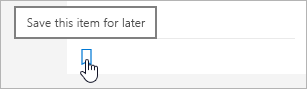
-
כדי להציג את רשומות החדשות שכבר שמרת, לחץ על שמור בהמשך בחלק התחתון של פריט כלשהו ששמרת.

מופיע לוח לגישה מהירה לפריטים שנשמרו לאחרונה. אם הפריט שנשמר אינו מופיע ברשימה זו, לחץ על הצג את כל הפריטים שנשמרו בחלק התחתון של הלוח כדי לראות את כל מה ששמרת.
באפשרותך לעקוב אחר SharePoint ב- Microsoft 365 אתר אינטרנט וקישור לאתר זה יתווספו למקטע 'מעקב' של SharePoint ב- Microsoft 365 הראשון. אתרים מפורטים בסדר שבו עקבו אחריהם, כאשר האתר האחרון במעקב מופיע ראשון ברשימה.
כדי לעקוב אחר אתר
-
אתר את SharePoint ב- Microsoft 365 אחר האתר שברצונך לעקוב אחריו. באפשרותך לאתר אתר על-ידי חיפושו בתיבת החיפוש בחלק העליון של דף הפתיחה של SharePoint ב- Microsoft 365 או על-ידי איתורו באחד המקטעים בדף SharePoint ב- Microsoft 365 הראשון.
-
אם אתה נמצא בדף הפתיחה של SharePoint ב- Microsoft 365, בצע אחת מהפעולות הבאות:
-
לחץ על הכוכב לצד שם האתר בסרגל הניווט הימני כדי לעקוב אחר האתר. הכוכב יהפוך מלא כדי להראות שאתה עוקב אחר האתר.
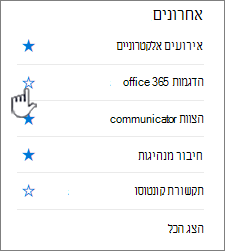
-
אם אתה נמצא באתר שברצונך לעקוב אחריו, לחץ על

קישור לאתר יתווסף לרשימת האתרים במעקב בחלונית הימנית של הדף SharePoint ב- Microsoft 365 הראשון.
-
באפשרותך להפסיק לעקוב SharePoint אחר אתר אינטרנט והקישור לאתר זה יוסר מהסעיף 'עוקב' של SharePoint הראשון.
כדי להפסיק לעקוב אחר אתר
-
בדף SharePoint ב- Microsoft 365 הבא במקטע במעקב , אתר את האתר שברצונך להפסיק לעקוב אחרו.
-
בצע אחת מהפעולות הבאות:
-
לחץ על הכוכב לצד שם האתר בסרגל הניווט הימני. הכוכב יהפוך חלול וקישור לאתר לא יופיע עוד ברשימת האתרים שאתה עוקב אחריהם.
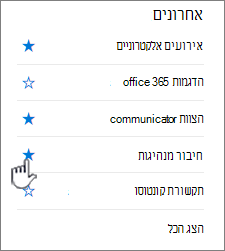
-
אם אתה נמצא באתר שברצונך לעקוב אחריו, לחץ על

-
הדף SharePoint ב- Microsoft 365 כולל תיבת חיפוש חכמה המאפשרת לך למצוא במהירות את האתרים, הקבצים ואנשים שאתה מחפש. החיפוש אישי. עוד לפני שתתחיל להקליד, תראה תוצאות בהתבסס על הפעילות הקודמת שלך ב- SharePoint. התוצאות מתעדכנת כשאתה מתחיל להקליד. קבל מידע נוסף על חיפוש.
מקום ליצירה ולעקב אחר דפים אישיים ב- SharePoint. המשתמשים יכולים ליצור דפים אישיים באמצעות תבניות זמינות ולפרסם אותם בעצמם או באתר יעד לפי הצורך, ולאחר מכן לעקוב אחר כל הדפים במקום אחד.
יצירת דף ב- SharePoint
-
לחץ על אחת מהתבניות המפורטות ב קרוסלה
עריכת דף
-
שימוש בערכה הזמינה של רכיבי Web Part ועריכה של התוכן
פרסום דף
-
המחבר יכול לבחור לפרסם באופן עצמי ולשתף עם אנשים אחרים במידת הצורך
-
מחבר יכול לבחור לפרסם באתר יעד עבור הפצה וניהול ייעודיים של הדף
מעקב אחר דפים
-
מעקב אחר דפים שפורסמו ברחבי SharePoint
-
מעקב אחר דפים במצב טיוטה עבור דפים שנוצרו באמצעות התבניות מתפריט התחלה חדשה של SharePoint
שאלות נפוצות ב'התחלה חדשה של SharePoint'
-
אילו ממצאים נתמכים בהתחלת SharePoint החדשה?
-
באפשרותך ליצור אתרים ודפים בהתחלת SharePoint חדש.
-
-
היכן יאוחסנו דפים אלה?
-
דפים אלה יאוחסנו בספריית דפי SharePoint שלך ב- OneDrive.
-
-
האם נוכל לשתף דפים אלה עם משתמשים אחרים?
-
כן, היוצר יוכל לשתף את העמודים עם הקהל הנכון.
-
-
מהי ההשפעה של הפיכת יצירת אתרים ללא זמינה ב'התחלה חדשה של SharePoint'?
-
הפיכת יצירת האתר ללא זמינה גם תהפוך את יצירת האתר ללא זמינה בהפעלה חדשה של SharePoint. אם כבר הגדרת יצירת אתרים כלא זמינה עבור משתמשי קצה, הגדרה זו תיחשב גם בהפעלה של SharePoint חדש.
-










